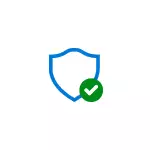
بۇ ئوقۇتۇشتا Windows entirder يېڭىلانغان خاتالىق يولىنى قانداق ئوڭشاش 0x80070643 ۋە ئىچىگە ئېھتىياجلىق Windows 10 ۋىرۇسخورۇنىڭ ئېنىقلىمىسىنى قاچىلاش.
مىكروسوفتتىن ئەڭ يېڭى Windows قوراللىق ئېنىقلىمىسىنى ئورنىتىش
ئادەتتە 0x80070643 خاتالىق بىلەن خاتالىق سادىر قىلىدىغان بىرىنچى ۋە ئەڭ ئاسان ئۇسۇل Windows تور بېتىدىكى Windows ئىشلەپچىقار قىلىش ۋە ئۇلارنى قولدا قويدى.
بۇ تۆۋەندىكى ئاددىي باسقۇچلارنى تەلەپ قىلىدۇ.
- HTTPPSTOWS FENIPS/WDSI/DEQIEQIEFITUS نى ئىشلىتىپ, ئېنىقسىنى قولدا چۈشۈرۈش ۋە قاچىلاڭ.
- «Windows ئىشلەپچىقارغۇچى alivirends Windows 8.1» نى تاللاڭ, لازىملىق بىر بىلەن چۈشۈرۈشنى تاللاڭ.
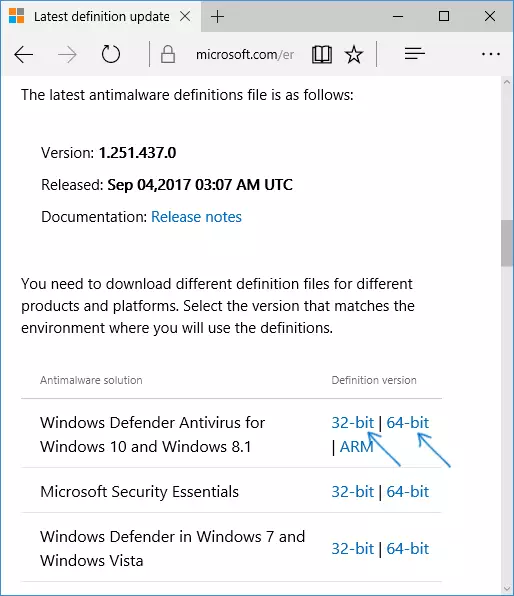
- چۈشۈرگەن ھۆججەتنى چۈشۈرگەندىن كېيىن, قاچىلاش كۆزنى تاماملىغاندىن كېيىن (بۇنى Windows نىڭ قوليازمىسىلا - ۋىرۇس ۋە تەھدىدگە قارشى كۆرسىتىش ۋە پاراۋانلىق سىستېمىسىنىڭ يېڭىلىنىشى ۋە تەھدىت ئېنىقلىمىسىغا كىرىپ .
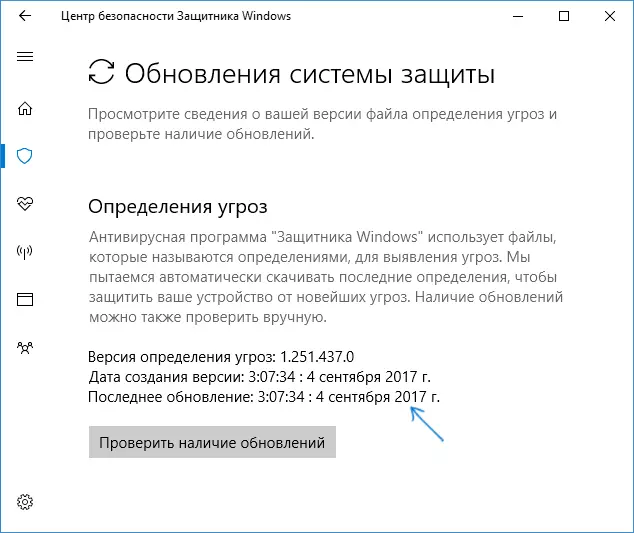
نەتىجىدە, Windows Dealder ئۈچۈن بارلىق كېرەكلىك بارلىق ئەڭ يېڭى مۆجىزىلەر ئورنىتىلىدۇ.
Windows WITLER نىڭ ئېنىقلىمىسىنى يېڭىلاپ چىقىرىش ئۈچۈن 0x800643 خاتالىقنى تۈزىتىشكە توغرا كېلىدۇ
ھەمدە يېڭىلاش مەركىزىدە بۇنداق خاتالىققا يولۇققان ئەھۋاللارغا ياردەم بېرەلەيدىغان بەزى قوشۇمچە ئۇسۇللار.
- Windows 10 نىڭ پاكىز چۈشمەكچى بولسىڭىز, بۇ دېلودىكى Windows Wed مۇداپىئە قىلىنغان ئېنىقلىمىسىنى قاچىلاشنى داۋاملاشتۇرۇڭ.
- ئۈچىنچى تەرەپ ۋىرۇسخورسى بولسا, ئۇنى ۋاقىتلىق قوزغىتىپ, ئۇنى ۋاقىتلىق ئىشلىيەلەيدۇ.
مەن بۇ خىل يوللارنىڭ بىرىنىڭ سىزگە پايدىلىق بولۇشىنى ئۈمىد قىلىمەن. ئەگەر ئۇنداق بولمىسا - باھادىكى ئەھۋالىڭىزنى بايان قىلىڭ: بەلكىم ياردەم قىلىشىم مۇمكىن.
